door lock JEEP COMPASS 2018 Notice d'entretien (in French)
[x] Cancel search | Manufacturer: JEEP, Model Year: 2018, Model line: COMPASS, Model: JEEP COMPASS 2018Pages: 388, PDF Size: 5.92 MB
Page 24 of 388

• Il est possible que le porte-clés ne puisse
pas être détecté par le système Passive
Entry s'il se trouve à proximité d'un télé-
phone mobile, ordinateur portable ou autre
appareil électronique ; ces appareils
peuvent bloquer le signal sans fil du porte-
clés et empêcher le système Passive Entry
de verrouiller et déverrouiller le véhicule.
Pour déverrouiller depuis le côté conducteur
Placez un porte-clés Passive Entry valide à
5 pieds (1,5 m) maximum de la poignée de
porte du conducteur et saisissez la poignée
de porte avant du conducteur pour déver-
rouiller automatiquement la poignée conduc-
teur.
REMARQUE :
Si la fonction « Unlock All Doors 1st Press »
(déverrouiller toutes les portes à la 1ère pres-
sion) est programmée, toutes les portes se
déverrouillent quand vous saisissez la poi-
gnée de porte avant du conducteur. Pour
sélectionner « Unlock Driver Door 1st Press »
(Déverrouiller la porte du conducteur à la
1ère pression) ou « Unlock All Doors 1st
Press » (Déverrouiller toutes les portes à la1ère pression), référez-vous à la section « Pa-
ramètres Uconnect » du chapitre « Multimé-
dia » du manuel de l'utilisateur.
Pour déverrouiller depuis le côté passager
Placez un porte-clés Passive Entry valide à
5 pieds (1,5 m) maximum de la poignée de
porte avant du passager et saisissez la poi-
gnée de porte avant du passager pour déver-
rouiller automatiquement les quatre portes et
le hayon.
REMARQUE :
Toutes les portes se déverrouillent au contact
de la poignée de porte du passager avant,
quel que soit le réglage de préférence de
déverrouillage de la porte du conducteur
(« Déverrouiller la porte du conducteur à la
1ère pression » ou « Déverrouiller toutes les
portes à la 1ère pression »).
Comment empêcher d'enfermer le porte-clés
Passive Entry dans le véhicule par inadvertance
(FOBIK-Safe)
Pour minimiser la possibilité d'enfermer sans
le vouloir un porte-clés Passive Entry dans
votre véhicule, le système Passive Entry est
Saisissez la poignée de porte pour
déverrouiller
PRESENTATION DE VOTRE VEHICULE
22
Page 307 of 388
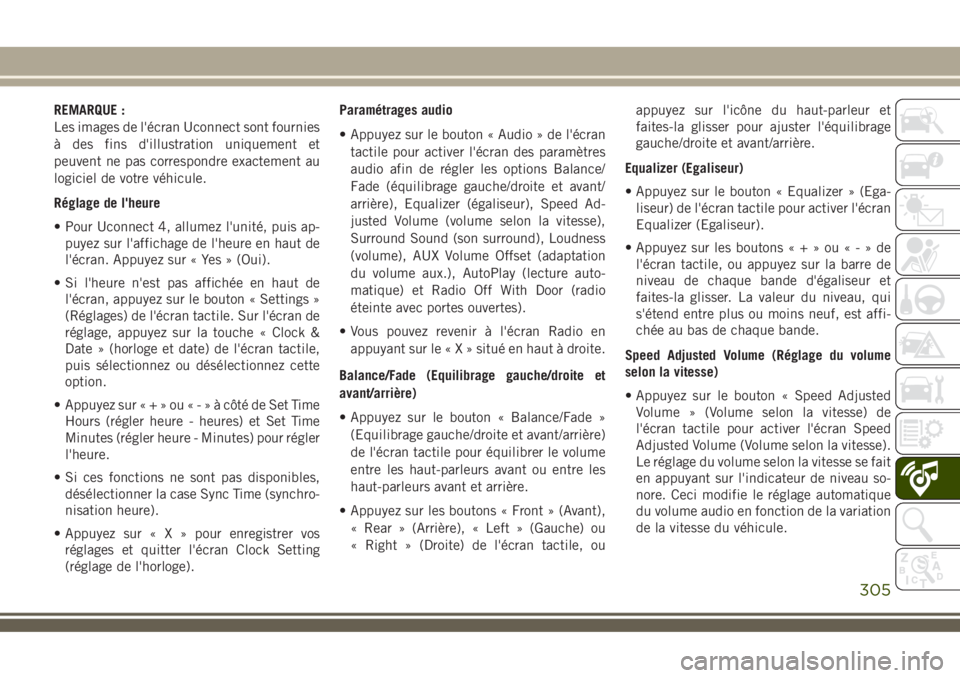
REMARQUE :
Les images de l'écran Uconnect sont fournies
à des fins d'illustration uniquement et
peuvent ne pas correspondre exactement au
logiciel de votre véhicule.
Réglage de l'heure
• Pour Uconnect 4, allumez l'unité, puis ap-
puyez sur l'affichage de l'heure en haut de
l'écran. Appuyez sur « Yes » (Oui).
• Si l'heure n'est pas affichée en haut de
l'écran, appuyez sur le bouton « Settings »
(Réglages) de l'écran tactile. Sur l'écran de
réglage, appuyez sur la touche « Clock &
Date » (horloge et date) de l'écran tactile,
puis sélectionnez ou désélectionnez cette
option.
• Appuyez sur«+»ou«-»àcôté de Set Time
Hours (régler heure - heures) et Set Time
Minutes (régler heure - Minutes) pour régler
l'heure.
• Si ces fonctions ne sont pas disponibles,
désélectionner la case Sync Time (synchro-
nisation heure).
• Appuyez sur«X»pour enregistrer vos
réglages et quitter l'écran Clock Setting
(réglage de l'horloge).Paramétrages audio
• Appuyez sur le bouton « Audio » de l'écran
tactile pour activer l'écran des paramètres
audio afin de régler les options Balance/
Fade (équilibrage gauche/droite et avant/
arrière), Equalizer (égaliseur), Speed Ad-
justed Volume (volume selon la vitesse),
Surround Sound (son surround), Loudness
(volume), AUX Volume Offset (adaptation
du volume aux.), AutoPlay (lecture auto-
matique) et Radio Off With Door (radio
éteinte avec portes ouvertes).
• Vous pouvez revenir à l'écran Radio en
appuyant sur le«X»situé en haut à droite.
Balance/Fade (Equilibrage gauche/droite et
avant/arrière)
• Appuyez sur le bouton « Balance/Fade »
(Equilibrage gauche/droite et avant/arrière)
de l'écran tactile pour équilibrer le volume
entre les haut-parleurs avant ou entre les
haut-parleurs avant et arrière.
• Appuyez sur les boutons « Front » (Avant),
« Rear » (Arrière), « Left » (Gauche) ou
« Right » (Droite) de l'écran tactile, ouappuyez sur l'icône du haut-parleur et
faites-la glisser pour ajuster l'équilibrage
gauche/droite et avant/arrière.
Equalizer (Egaliseur)
• Appuyez sur le bouton « Equalizer » (Ega-
liseur) de l'écran tactile pour activer l'écran
Equalizer (Egaliseur).
• Appuyez sur les boutons«+»ou«-»de
l'écran tactile, ou appuyez sur la barre de
niveau de chaque bande d'égaliseur et
faites-la glisser. La valeur du niveau, qui
s'étend entre plus ou moins neuf, est affi-
chée au bas de chaque bande.
Speed Adjusted Volume (Réglage du volume
selon la vitesse)
• Appuyez sur le bouton « Speed Adjusted
Volume » (Volume selon la vitesse) de
l'écran tactile pour activer l'écran Speed
Adjusted Volume (Volume selon la vitesse).
Le réglage du volume selon la vitesse se fait
en appuyant sur l'indicateur de niveau so-
nore. Ceci modifie le réglage automatique
du volume audio en fonction de la variation
de la vitesse du véhicule.
305
Page 326 of 388
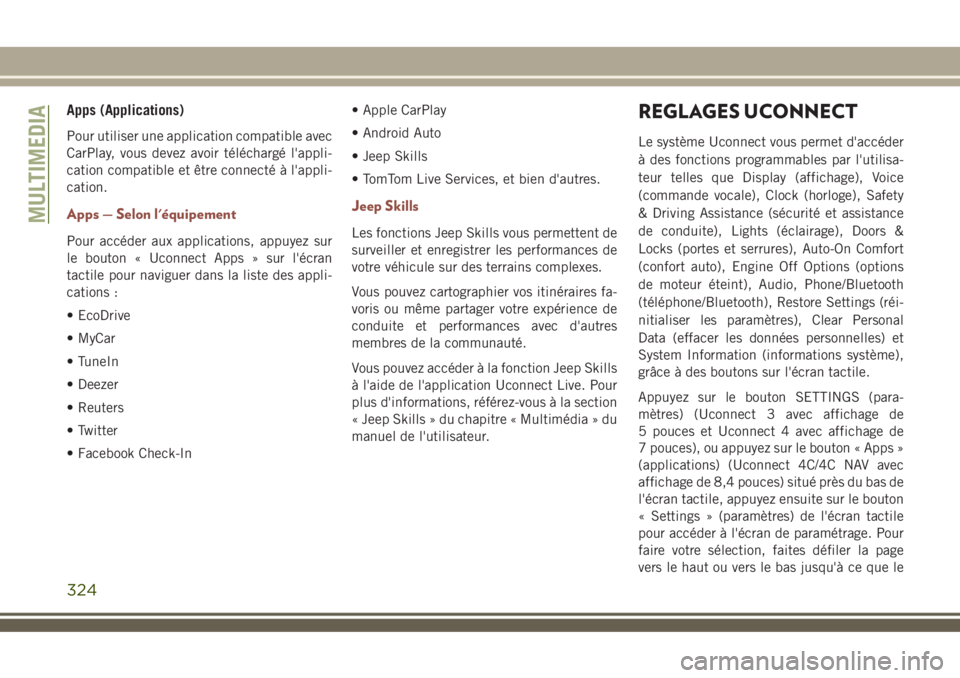
Apps (Applications)
Pour utiliser une application compatible avec
CarPlay, vous devez avoir téléchargé l'appli-
cation compatible et être connecté à l'appli-
cation.
Apps — Selon l'équipement
Pour accéder aux applications, appuyez sur
le bouton « Uconnect Apps » sur l'écran
tactile pour naviguer dans la liste des appli-
cations :
• EcoDrive
• MyCar
• TuneIn
• Deezer
• Reuters
• Twitter
• Facebook Check-In• Apple CarPlay
• Android Auto
• Jeep Skills
• TomTom Live Services, et bien d'autres.
Jeep Skills
Les fonctions Jeep Skills vous permettent de
surveiller et enregistrer les performances de
votre véhicule sur des terrains complexes.
Vous pouvez cartographier vos itinéraires fa-
voris ou même partager votre expérience de
conduite et performances avec d'autres
membres de la communauté.
Vous pouvez accéder à la fonction Jeep Skills
à l'aide de l'application Uconnect Live. Pour
plus d'informations, référez-vous à la section
« Jeep Skills » du chapitre « Multimédia » du
manuel de l'utilisateur.
REGLAGES UCONNECT
Le système Uconnect vous permet d'accéder
à des fonctions programmables par l'utilisa-
teur telles que Display (affichage), Voice
(commande vocale), Clock (horloge), Safety
& Driving Assistance (sécurité et assistance
de conduite), Lights (éclairage), Doors &
Locks (portes et serrures), Auto-On Comfort
(confort auto), Engine Off Options (options
de moteur éteint), Audio, Phone/Bluetooth
(téléphone/Bluetooth), Restore Settings (réi-
nitialiser les paramètres), Clear Personal
Data (effacer les données personnelles) et
System Information (informations système),
grâce à des boutons sur l'écran tactile.
Appuyez sur le bouton SETTINGS (para-
mètres) (Uconnect 3 avec affichage de
5 pouces et Uconnect 4 avec affichage de
7 pouces), ou appuyez sur le bouton « Apps »
(applications) (Uconnect 4C/4C NAV avec
affichage de 8,4 pouces) situé près du bas de
l'écran tactile, appuyez ensuite sur le bouton
« Settings » (paramètres) de l'écran tactile
pour accéder à l'écran de paramétrage. Pour
faire votre sélection, faites défiler la page
vers le haut ou vers le bas jusqu'à ce que le
MULTIMEDIA
324
Page 327 of 388
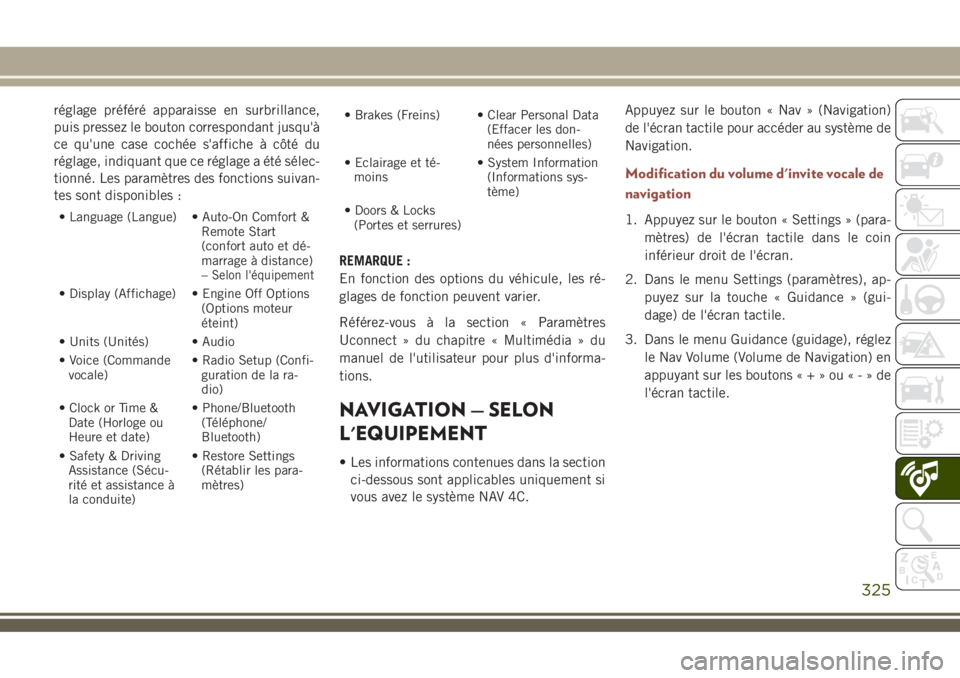
réglage préféré apparaisse en surbrillance,
puis pressez le bouton correspondant jusqu'à
ce qu'une case cochée s'affiche à côté du
réglage, indiquant que ce réglage a été sélec-
tionné. Les paramètres des fonctions suivan-
tes sont disponibles :
• Language (Langue) • Auto-On Comfort &
Remote Start
(confort auto et dé-
marrage à distance)
–
Selon l'équipement
• Display (Affichage) • Engine Off Options
(Options moteur
éteint)
• Units (Unités) • Audio
• Voice (Commande
vocale)• Radio Setup (Confi-
guration de la ra-
dio)
• Clock or Time &
Date (Horloge ou
Heure et date)• Phone/Bluetooth
(Téléphone/
Bluetooth)
• Safety & Driving
Assistance (Sécu-
rité et assistance à
la conduite)• Restore Settings
(Rétablir les para-
mètres)• Brakes (Freins) • Clear Personal Data
(Effacer les don-
nées personnelles)
• Eclairage et té-
moins• System Information
(Informations sys-
tème)
• Doors & Locks
(Portes et serrures)
REMARQUE :
En fonction des options du véhicule, les ré-
glages de fonction peuvent varier.
Référez-vous à la section « Paramètres
Uconnect » du chapitre « Multimédia » du
manuel de l'utilisateur pour plus d'informa-
tions.
NAVIGATION — SELON
L'EQUIPEMENT
• Les informations contenues dans la section
ci-dessous sont applicables uniquement si
vous avez le système NAV 4C.Appuyez sur le bouton « Nav » (Navigation)
de l'écran tactile pour accéder au système de
Navigation.
Modification du volume d'invite vocale de
navigation
1. Appuyez sur le bouton « Settings » (para-
mètres) de l'écran tactile dans le coin
inférieur droit de l'écran.
2. Dans le menu Settings (paramètres), ap-
puyez sur la touche « Guidance » (gui-
dage) de l'écran tactile.
3. Dans le menu Guidance (guidage), réglez
le Nav Volume (Volume de Navigation) en
appuyant sur les boutons«+»ou«-»de
l'écran tactile.
325